
【自作キーボード】corne chocolateを作った話
corne chocolateを作ってみましたが、その時に参考になったサイトや自分が苦労したポイントなどを紹介したいと思います。
corne chocolateを作る参考になればと思います。
Corne Chocolateとは
Corne Chocolateとは
横6 x 縦3キーのcolumn staggered配列(列方向にずらした配列) + 親指3キーの左右分離型キーボードです。
キー数は左右合わせて42個のみで非常にコンパクトな設計となっています。40%分離型キーボードの代表格であるLet's Splitよりも小型であり、Irisから数字列を外したような配置になっています。
PCBはHelixをベースとしていて、ProMicroを端に実装することによる薄型化、OLED、フルカラーLEDによる装飾が特徴的です。
Kailh PCBソケットに対応しており、Kailh Choc ロープロファイルスイッチの付け替えが容易に可能になっています。
比較的新しい平べったいスイッチです。
完成品ではLogicoolの高級キーボードが有名ですね。
キーストロークが浅くてシビアなキーボード操作が必要なゲームで注目されているらしいです。
出来たものを見てくれ!

中々格好良く無いですか?

キーキャップが安いものなので一部LEDが透過してしまっていますが、個人的には満足です。
LEDギラギラのキーボードは好きじゃなかったんですが、自分ではんだ付けしたら愛着が湧いてきて気に入っていますw
作るときに参考にしたサイト
ビルドガイド
熟読しておけば大抵の答えは書いてある。書いてないときは自分が違う事をやっていないか疑う。
ブログ
基本的にはビルドガイドだけで行けると思います。
躓いたところとか
下準備
ProMicroのコネクタの補強をする。(参考)
こんなにしっかりマスキングしなくても大丈夫。接着剤がコネクタの中に入って干渉しなければいけると思う。
不安な人は普通にマスキングして下さい。(やすりをかけて)マジックでプレートを塗る。
私は気になるバリは無かったのでやすりはしなかったです。
私はマジックを忘れてて後から塗りました。接着剤が乾くのを待ってる間にでも塗っておきましょう。ProMicroとかOLEDモジュールの側面も塗っておくとシマって良さそうです。
ダイオードのはんだ(苦労Lv.2)
ダイオードのはんだは初めてでした。
マジでちっさいので無くさないように注意。
作業用のマットを買っておいて良かった。
逆作用ピンセットは無くても何とかなったけど買っておいても良いかも。
温度に気を使わなくて良いのでそこは楽。
はんだごての先っぽは尖ってるやつが良い。自分のはんだごてには初めからついてた。
TRRSジャック、リセットスイッチ、ピンソケット、OLEDモジュール(苦労Lv.1)
マスキングテープを買った方が良い。
あ、ヤバそう。っていう雰囲気を感じ取って買いに走った。
はんだする時に逆さにするので、マスキングテープ無しだと外れたり斜めになりやすい。
TRRSジャックは、完成後も抜き差しで負担がかかるので特に斜めにならない方が良さそう。
LED(オプション)(苦労Lv.3)
LEDも初めて。温度に弱いとは聞いていて250℃くらいの設定ではんだした。しかし、中華製のため本当に250℃なのかは不明。
上で紹介した記事の通り1個ずつ光るかチェックすると精神的に楽だった。
記事の方とは逆で、表面用のLEDの方が苦労しました。
溶けたはんだを小手じゃなくてはんだ線でピッと伸ばすようなイメージで無理やりLEDに載せてはんだしました。LEDを小手で温めないように注意しながらやりました。
配線の順番がビルドガイドにあるのでその順番を良く確認する(順番を勘違いして3敗した)。
はんだしたけど何故か光らない事もあった(2敗)。
温度で露骨にダメになった(1敗)。
60個入りで54個使うので6回失敗できる!
私はちょうど6回失敗しました。
LEDは安いのでダメにしても良いつもりでやると良さそう。
基盤がダメになるとめっちゃ苦労するか、買い直すことになる。
迷ったらLEDを犠牲にする。

はんだ吸い取り線も以前買ったやつがあって助かった。

ProMicro、OLEDモジュール(苦労Lv.1)
スプリングピンヘッダの方を使いました。
遊舎工房さんがめっちゃわかりやすく解説してくれてます。ここ
ビルドガイドにはここが載ってる。
動作確認(苦労Lv.2)
ビルドガイドに従ってQMK Toolboxをインストールしました。
2回くらいずつ書き込んだら動くようになりました。
リセットボタンが分からなくて20分くらいうんうん唸ってたのは内緒。
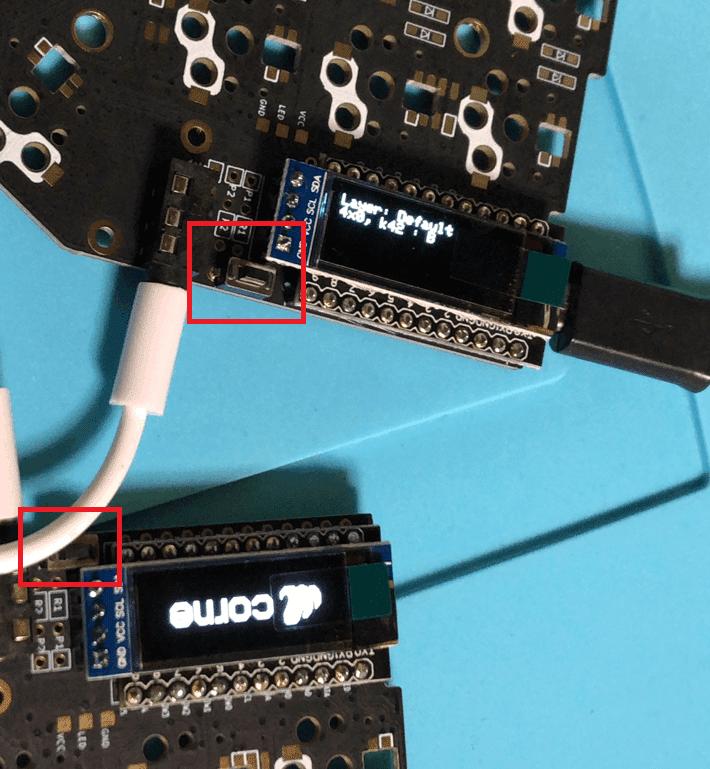
Kailh PCBソケット(苦労Lv.1)
なんか雰囲気でやったらいけた。
熱にも弱く無いだろうから安心。
LEDの位置が悪いとギリギリになっちゃうかも。
とりあえず動いてるので苦労はしてない事にしましたけど、実はソケットには向きがあるらしいです。これからやる方はご注意を。
私は半分くらい向きが逆ですw


プレート、スイッチ、キーキャップ(苦労Lv.1)
完成図を見ながら雰囲気でやる。
VIAでキーマップの変更(苦労Lv.1)
変更したらその場で反映されててめっちゃ便利!
完成!
番外編:ケース
ピッタリのケースを見つけたので追記です。


ハードディスク用のケースで2個入れられるタイプのものです。
私が買ったものはこちら。
これでも結構ギリギリなので余裕をもって入れたい方は、もう少し大きいケースを探した方が良いと思います。
そうすると下のやつなんかも寸法だけ見ると入りそうです(入らなかったらごめんなさい)。
今回買ったもの
今回は全部合わせて2万円ちょっとでした。思ったより安くすんで良かったです。
【遊舎工房】
Corne Chocolate(キースイッチとキーキャップ、ケーブル以外のセット)
Kailhロープロファイルスイッチ(10個セット×5)
茶軸を購入。
45gはちょっと重かったので35gのRed Proを買おうか迷い中です。MBK Choc Low-Profile Keycaps(1U10個セット×4, 1UHoming2個, 1.5U2個)
中央がへこんでいる方が良さそうだと思ってこれにしました。
画像の通りLEDが透けているのがちょっと残念。
あと質が悪くて後から外そうと思ったらちぎれてびっくりした。

USBケーブル(黒)
【amazon】
TRRSケーブル(黒)
黒いケーブルが売り切れてたのでamazonで購入。
丈夫そうなのは良いけど、固いので微妙だった。
ケーブルは柔らかくて端子はL字のこういうヤツの方が良さそう。
【過去に購入した道具】
さいごに
使用感はとても良いです。ヘリックスの違和感が凄かったですが、違和感が無くなるまで3日くらい使う→通常キーボード→半々くらいで使う みたいな「強く当たってあとは流れで」的な使用頻度やることで一応両方打てるようになりました。
キーキャップはこれから良さそうなのを探しますが、意外と種類が少なくて悩みどころ。しっかり角度の付いてるプロファイルが好きなんですけど、chocだとあんまり無さそう。
この辺はゆっくり探そうと思います。記事を書いてる途中で見つけちゃいました。
これが欲しかったやつ。そのもの。
¥11,000と結構良いお値段。また今度、キースイッチと一緒に買おうかな。
ちなみにサムネイルは俺キーから取りました。
気になる方はツイッターで#俺キーを調べてみてください。
とんでもない猛者たちがキーボードの写真を上げています。
ただ組んだだけの私では俺キーのハッシュタグを使うのは恐れ多いとヒヨってサムネに付ける形に落ち着きました。
キーマップの記事は来週以降に書けたら書こうと思います。
今回で親指をしっかり使う便利さが分かったので7sProも考えてみて一緒に記事に出来たらなと思います。
最後までお読みいただきありがとうございました!
もし良かったらスキ・フォローもお願いします!
この記事が気に入ったらサポートをしてみませんか?
